
U početku su skočni prozori razvijeni kao koristan element sučelja jer su lako privukli pažnju korisnika. Tako su prikazane informacije o pomoći i razne vrste dijaloških oblika. Rastuće tržište internetskog oglašavanja tehnologija je bila savršena i za korisnike je uskoro postala katastrofa. Kao rezultat toga, do kraja 20. stoljeća u svakom su pregledniku bili dostupni alati za blokiranje skočnih prozora. Naši stručnjaci kažu kako ih konfigurirati i koristiti u pregledniku Google Chrome.
Onemogućavanje skočnih prozora pomoću alata preglednika
Chrome ima ugrađeni, po zadanim postavkama omogućen, blokator skočnih prozora. Prema prihvaćenim standardima, oni uključuju elemente koje korisnik ne uzrokuje izravnim radnjama. Ako bi se, primjerice, obrazac za registraciju na web resursu trebao prikazati u zasebnom prozoru, ne može se pojaviti sam. Tu radnju treba izvesti samo kad korisnik klikne odgovarajuću vezu..
Otkrivši da web lokacija pokušava paralelno otvoriti još nekoliko prozora dok otvara glavnu stranicu, preglednik automatski zabranjuje njihovo prikazivanje. Obavijest se pojavljuje u adresnoj traci istodobno s zaključavanjem i brzo se urušava u ikonu prikazanu na slici s brojem "1". Klikom na njega otvara se upravljački izbornik. U gornjem dijelu su prikazane adrese blokiranih elemenata. Klikom na bilo koji od njih možete vidjeti što je tačno ugrađena zaštita preglednika zabranila.
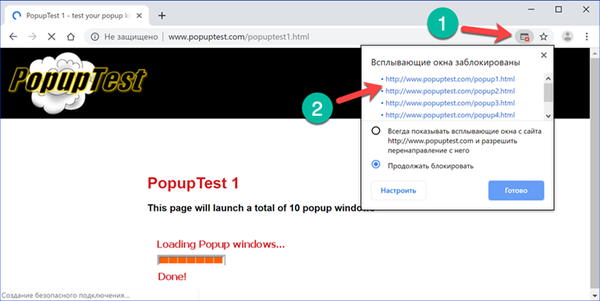
Sljedeća slika prikazuje primjer "klasičnog" skočnog prozora, otključanog klikom na jedan od URL-ova u izborniku blokatora. On bez greške ima razlikovne značajke označene brojevima: adresna traka i standardne kontrole prozora. U segmentu interneta na engleskom jeziku razlikuje se još jedna vrsta - Pop-under. To je naziv prozora koji se pojavljuje ne ispred preglednika, već iza njega. Korisnik ga možda neće odmah primijetiti, a to komplicira pokušaj utvrđivanja prilikom posjete na kojoj se stranici pojavio ili koja je radnja prouzročena. Svrha skočnih prozora je pružanje informacija, a za Pop-up je važna činjenica da je „posjeta” i „prisutnost”. Takav prozor možda ne sadrži ni reklame.
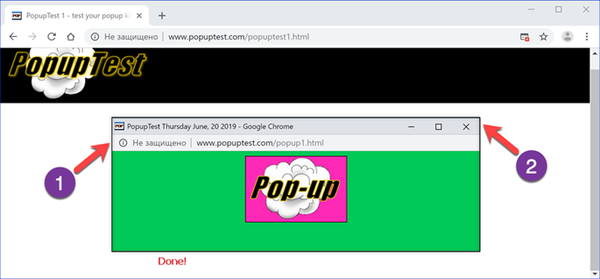
Vraćajući se na kontrolni izbornik razmotrit ćemo koje su opcije za upravljanje Pop-up-om u njemu dostupne. Strelice označavaju glavne radnje. Možete dopustiti web mjestu da prikazuje vanjske elemente ili ostaviti na snazi zadanu zabranu. Gumb "Završi" popravlja svaku odluku koju je donio korisnik. Klikom na "Konfiguriraj" idemo na postavke preglednika.

Na lijevoj strani kartice postavki strelice prikazuju odjeljke koji će biti ispunjeni korisničkim pravilima. Da biste ih stvorili s desne strane nalaze se gumbi "Dodaj". Prekidač prikazan brojem "3" pri prelasku u položaj "Uključeno" uklanja sva ograničenja na prikazu skočnih elemenata dizajna.

Konfigurirajte iznimke i pravila za blokiranje skočnih prozora u pregledniku Google Chrome
Skočni skočni izbornik nalazi se u postavkama preglednika. Da biste ušli u njega, ne morate čekati dok preglednik ne počne automatski blokirati.
Ako je Chrome otvoren, kliknite na simbol elipse koji se nalazi na ploči preglednika s desne strane kombinirane trake za pretraživanje adresa. U prikazanom kontrolnom izborniku odaberite "Postavke".
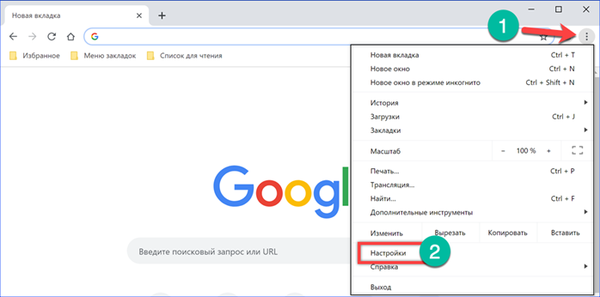
Kliknite područje označeno strelicom.

U bočnoj traci koja se otvori proširite odjeljak "Napredno".
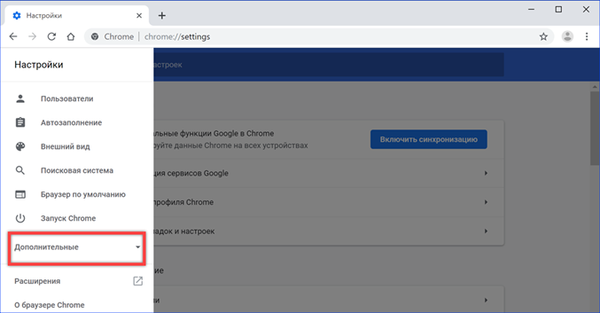
Pronađite i otvorite stavku "Povjerljivost i sigurnost".

Na popisu odjeljaka odaberite "Postavke web mjesta".

Da biste smanjili vrijeme lutanja oko ugniježđenih izbornika, u adresnu traku preglednika možete upisati izravan put: "chrome: // settings / content / popups". Jednom u željenom odjeljku kliknite gumb označen okvirom da napravite iznimku. Takva akcija može biti potrebna za rad sa web lokacijama čije se sučelje temelji na korištenju aktivnih kontrola..

Kopirajte ili ručno unesite u tekstni okvir URL odabranog resursa za uklanjanje ograničenja. Kao primjer, naši će stručnjaci deblokirati web stranicu http://www.popuptest.com namijenjenu provjeri zaštite preglednika. Kliknite gumb "Dodaj".
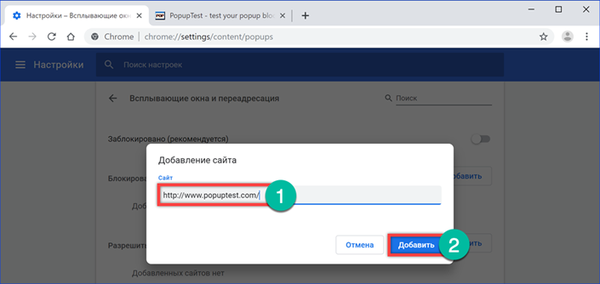
Slijedimo gornju vezu i pokrećemo jednu od opcija testiranja za prolazak skočnog prozora. U adresnoj traci ne postoji ikona blokiranja, a cjelokupno korisno područje preglednika zauzet je skočnim prozorima.
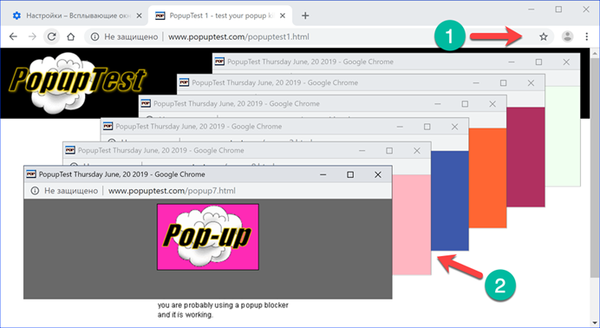
Postavke za pojedinu web lokaciju
Chrome pruža mogućnost promjene redoslijeda rada s skočnim elementima za bilo koji prethodno posjećeni resurs.
Idemo u odjeljak "Postavke web mjesta" u opcijama preglednika opisanim u prethodnom poglavlju. Otkrivamo područje označeno okvirom na snimci zaslona.

Na stranici odaberite stranicu za koju namjeravate promijeniti pravila za rad sa sadržajem. Klikom miša proširite popis dostupnih dozvola.
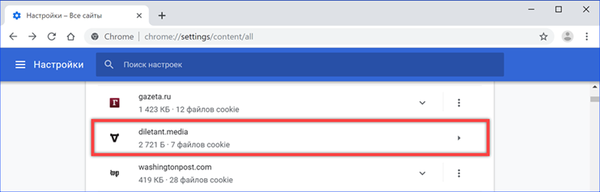
Pronalazimo stavku označenu okvirom i otvorimo kontekstni izbornik koji se nalazi desno od nje. Mijenjamo prethodno postavljenu vrijednost. Navedeno pravilo stupa na snagu odmah i duplicirano je u skočnom dijelu kontrole..
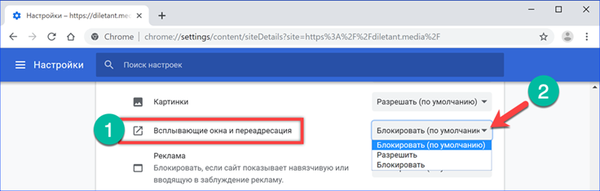
Proširenja za Google Chrome.
Alati ugrađeni u preglednik dizajnirani su kako bi zaštitili korisnika od "klasične" verzije Pop-up-a, koja se sada vrlo malo koristi na gradilištu. Nove tehnologije omogućuju vam umetanje oglasa u kod stranice, zaobilazeći pravila. Da biste se nosili s ovom vrstom skočnih prozora, morate koristiti proširenja preglednika posebno dizajnirana za blokiranje sadržaja.
Otvorite Chromove postavke tako da otvorite bočnu traku. Odaberite odjeljak prikazan na snimci zaslona.
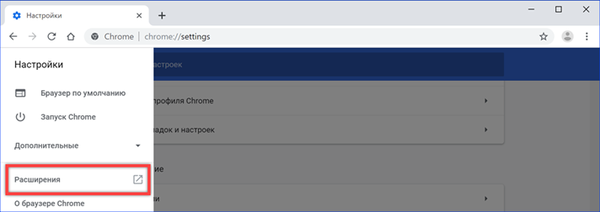
Na novoj kartici kliknite područje označeno strelicom..

Na bočnoj traci kliknite vezu koja vodi do internetske trgovine Chrome Extensions..
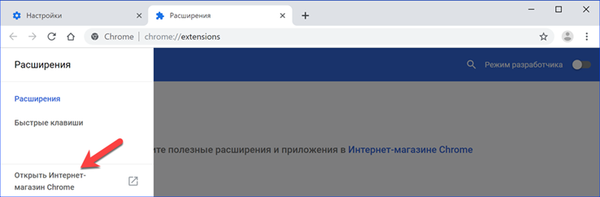
Unosimo u tekstni okvir bloka oglasa. Na padajućem popisu pronalazimo najprikladnije podudaranje i idemo na stranicu s nastavcima.
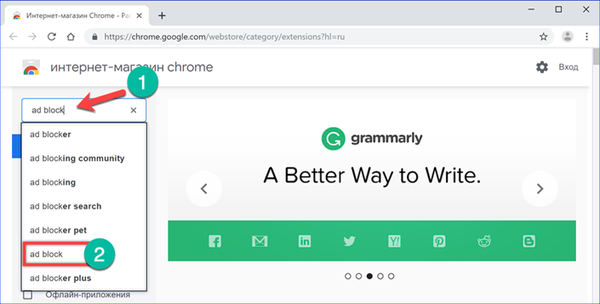
Pritisnite gumb označen okvirom i pričekajte dok preglednik preuzme i instalira odabrani dodatak.

Prolazimo na najbogatiju stranicu naprednih tehnologija. Odabiremo reklamu koja neugodno visi u kutu i zatvara dio sadržaja. Kliknemo na njega desnom tipkom miša i proširimo kontekstni izbornik. Odaberite liniju AbBlock. Na padajućem popisu kliknite stavku "Blokiraj ovaj oglas".
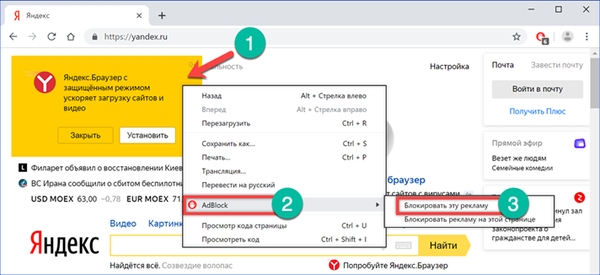
Pomičemo klizač označen strelicom u izborniku blokade desno, dok ponuda za instaliranje Yandex.Browser ne nestane iz prozora preglednika. Na njenom mjestu pojavljuje se prethodno skriveni dio sadržaja. Podcrtana linija pokazuje da reklama odabrana za primjer pripada Pop-up klasi, što je nova generacija skočnih prozora. Ugrađena zaštita Google Chrome tretira ga kao dio stranice i ne pokušava ga blokirati. Kliknite gumb "Izgleda dobro", potvrđujući da je skočni oglas ispravno uklonjen i da ta radnja nije utjecala na ostatak strukture.
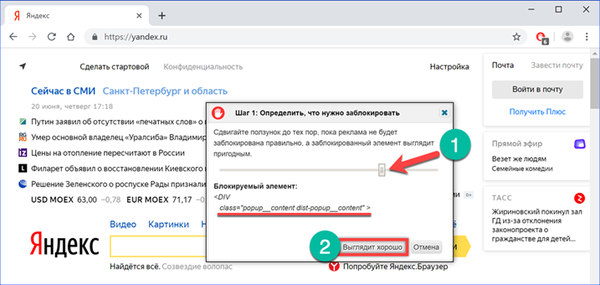
Na sljedećem izborniku korisnik je dužan potvrditi blokiranje elemenata koji sadrže sličan kod tijekom daljnjih posjeta ovoj stranici. Na temelju odabranog algoritma algoritam za proširenje stvara novi filter. Zaključujući akcije poduzete za uklanjanje reklamnog sadržaja pritisnite gumb označen okvirom.
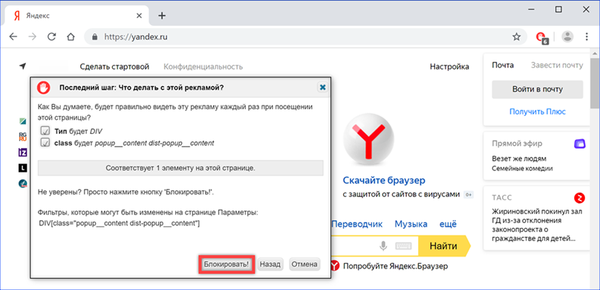
U zaključku
Za pouzdano blokiranje skočnih prozora dok surfate Internetom, naši stručnjaci preporučuju istovremeno koristiti obje gore navedene opcije: postavljanje Chromeovih opcija i instaliranje proširenja za oglašavanje.











